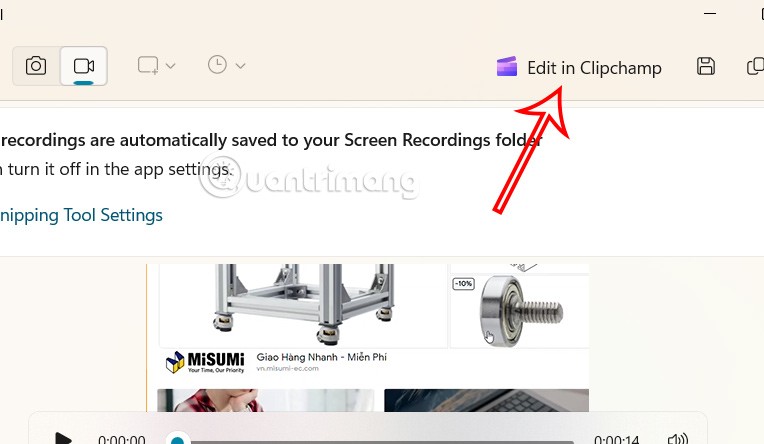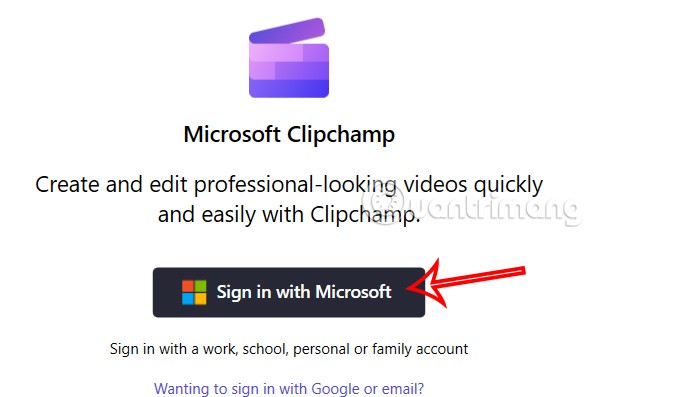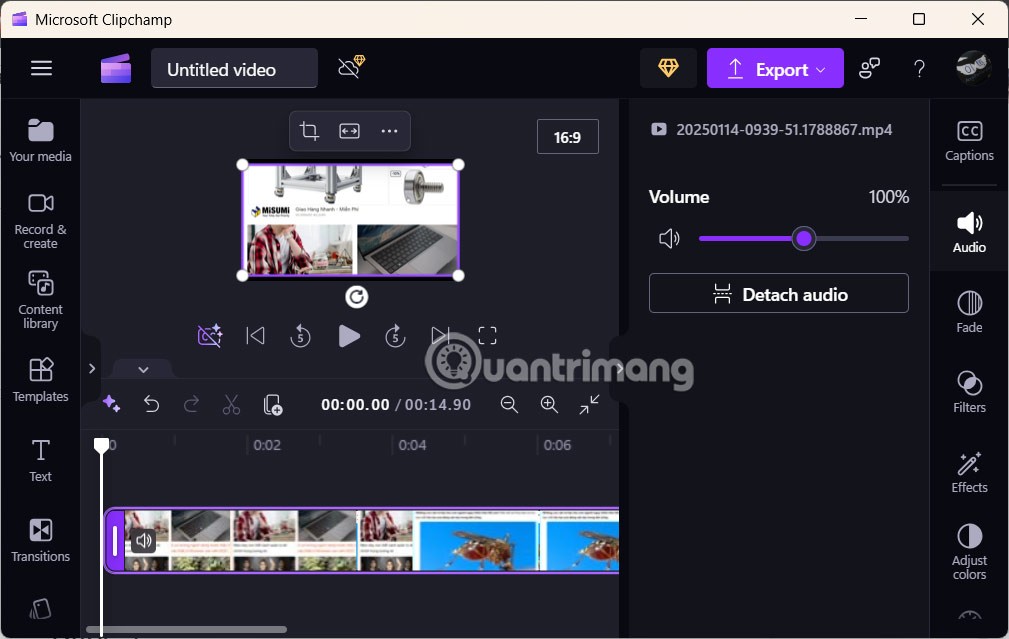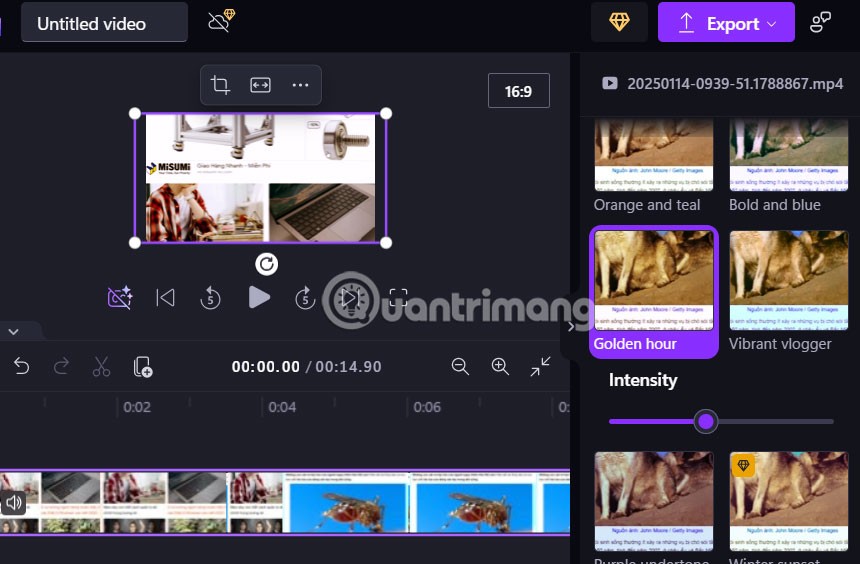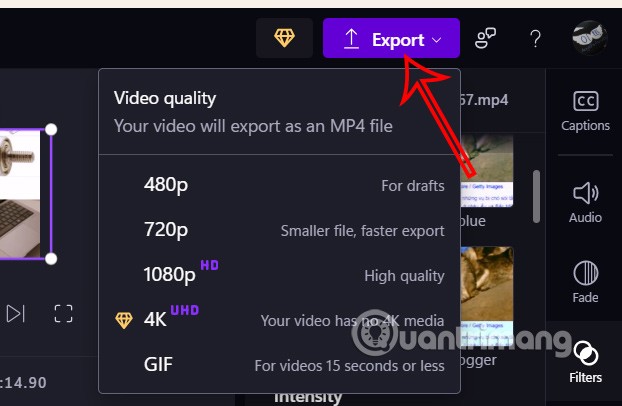Pe lângă caracteristica de captură a ecranului computerului pe care o cunoașteți deja, Snipping Tool poate acum să înregistreze videoclipuri pe ecran pe Snipping Tool cu operațiuni extrem de simple. Windows 11 a integrat editorul video Clipchamp pe Snipping Tool, astfel încât utilizatorii să poată edita videoclipuri după cum doresc, fără a fi nevoie să folosească alte aplicații. Mai jos sunt instrucțiuni pentru editarea videoclipurilor de înregistrare a ecranului pe Instrumentul Snipping.
Cum să editați videoclipuri de înregistrare a ecranului pe Snipping Tool
Pasul 1:
Mai întâi trebuie să înregistrați videoclipuri de pe ecran folosind Instrumentul Snipping pe Windows 11, ca de obicei. Apoi, în interfața de revizuire video de înregistrare a ecranului de mai sus, facem clic pe Editare în Clipchamp .
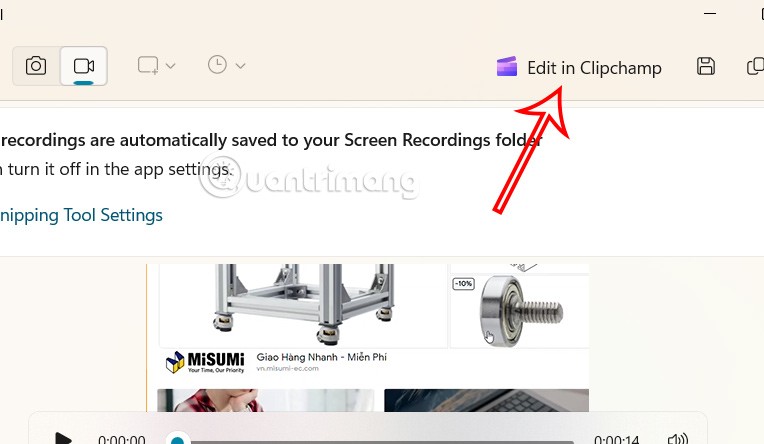
Pasul 2:
După ce deschideți aplicația Clipchamp pe computer, vă conectați la contul Microsoft pentru ao utiliza.
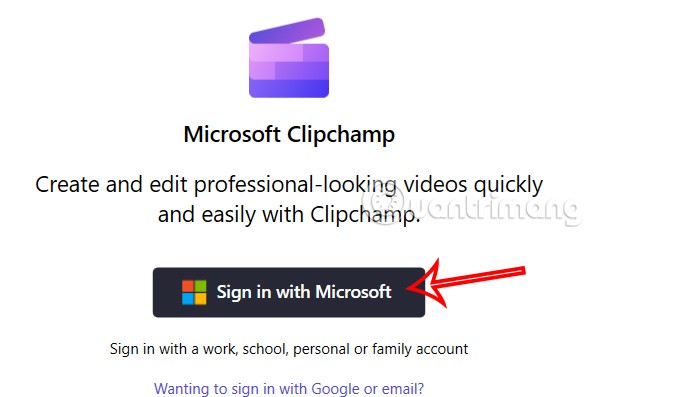
Pasul 3:
Imediat după aceea, vom vedea videoclipul de înregistrare a ecranului afișat în interfața Clipchamp cu instrumente pentru ca utilizatorii să aleagă să editeze după cum doresc.
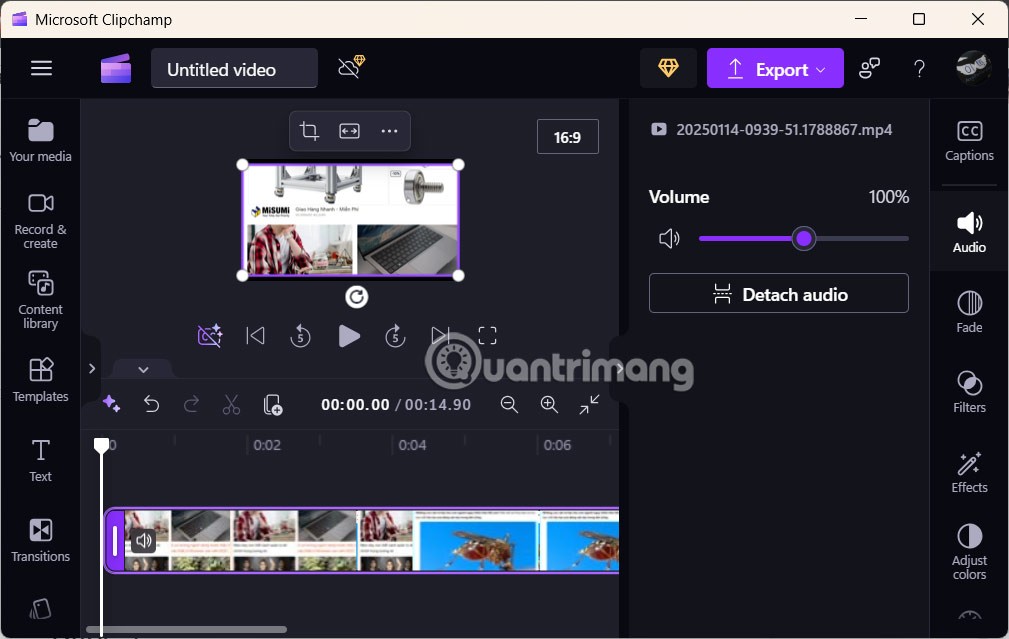
Practic, Clipchamp are și opțiuni complete pentru a schimba și edita videoclipuri, cum ar fi adăugarea de filtre video, adăugarea de efecte la videoclipuri... Rețineți, unele opțiuni se aplică doar versiunii plătite.
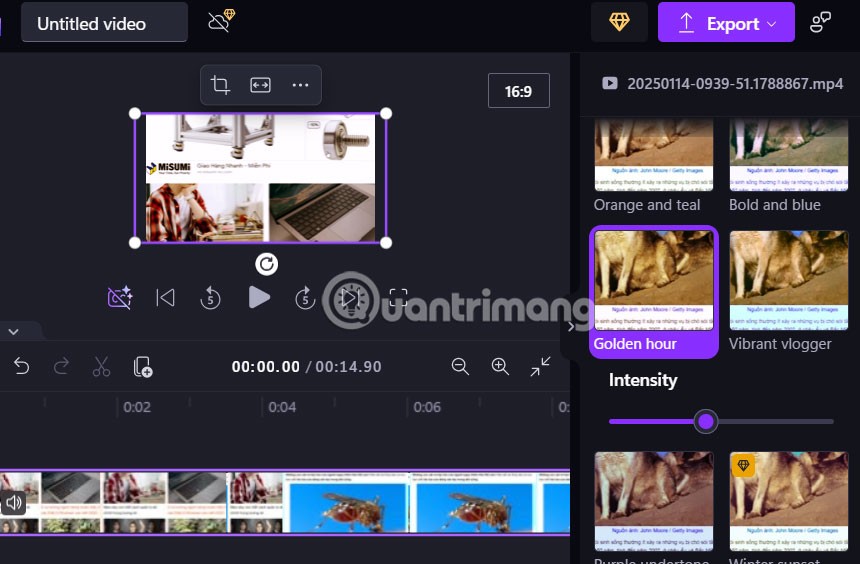
Pasul 4:
În cele din urmă, când ați terminat de editat videoclipul de înregistrare a ecranului pe Snipping Tool, faceți clic pe Export și alegeți un format gratuit pentru descărcare.
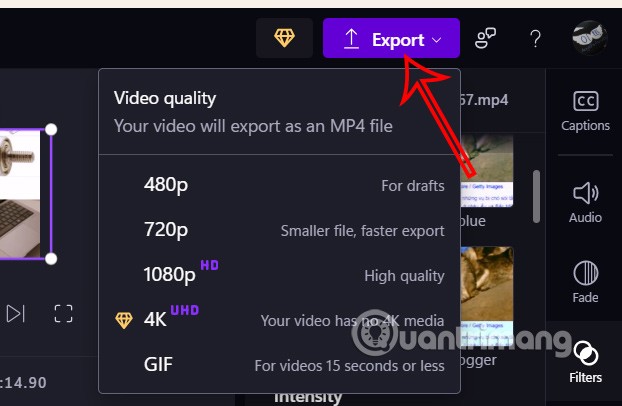
Tutorial video despre editarea videoclipurilor de înregistrare a ecranului pe Snipping Tool